Innholdsfortegnelse
Hurtigkoblinger
Viktige takeaways
- Bakgrunnsapper er ofte grunnen til at Android-telefonen din henger etter eller går raskt tom for batteri.
- Å besøke Developer Options gir deg mer kontroll over Android-appene som kjører i bakgrunnen.
- Du kan tvinge stopp av apper, begrense batteribruken til en app eller aktivere Adaptive Battery for å redusere antall bakgrunnsapper.
Ikke alle apper på Android-enheten din trenger å kjøre i bakgrunnen. Hvis du opplever etterslep eller overdreven batteriforbruk, kan du spare ressurser ved å forhindre at unødvendige apper kjører i bakgrunnen på telefonen.
Hvordan sjekke hvilke apper som kjører i bakgrunnen på Android
Utvikleralternativer-menyen på Android gir tilgang til ulike nyttige funksjoner og innsikt i enhetens funksjonalitet. Et bemerkelsesverdig alternativ i denne menyen er Running Services, som gir en liste over apper som opererer i bakgrunnen sammen med deres tilsvarende RAM-bruk. Slik får du tilgang til den:
Du kan også navigere til batteribruksmenyen i Android for å finne ut hvilke apper som bruker mest batteri. Denne informasjonen kan hjelpe deg med å ta informerte beslutninger om hvilke apper som bør stoppes for å forlenge batterilevetiden til Android-telefonen din.
For å sjekke batteribruken til apper, åpne Innstillinger-menyen og gå til Batteri. Apper som bruker mest batteri skal vises øverst. Gå gjennom listen for å finne ikke-essensielle apper, og legg merke til dem for de neste trinnene.
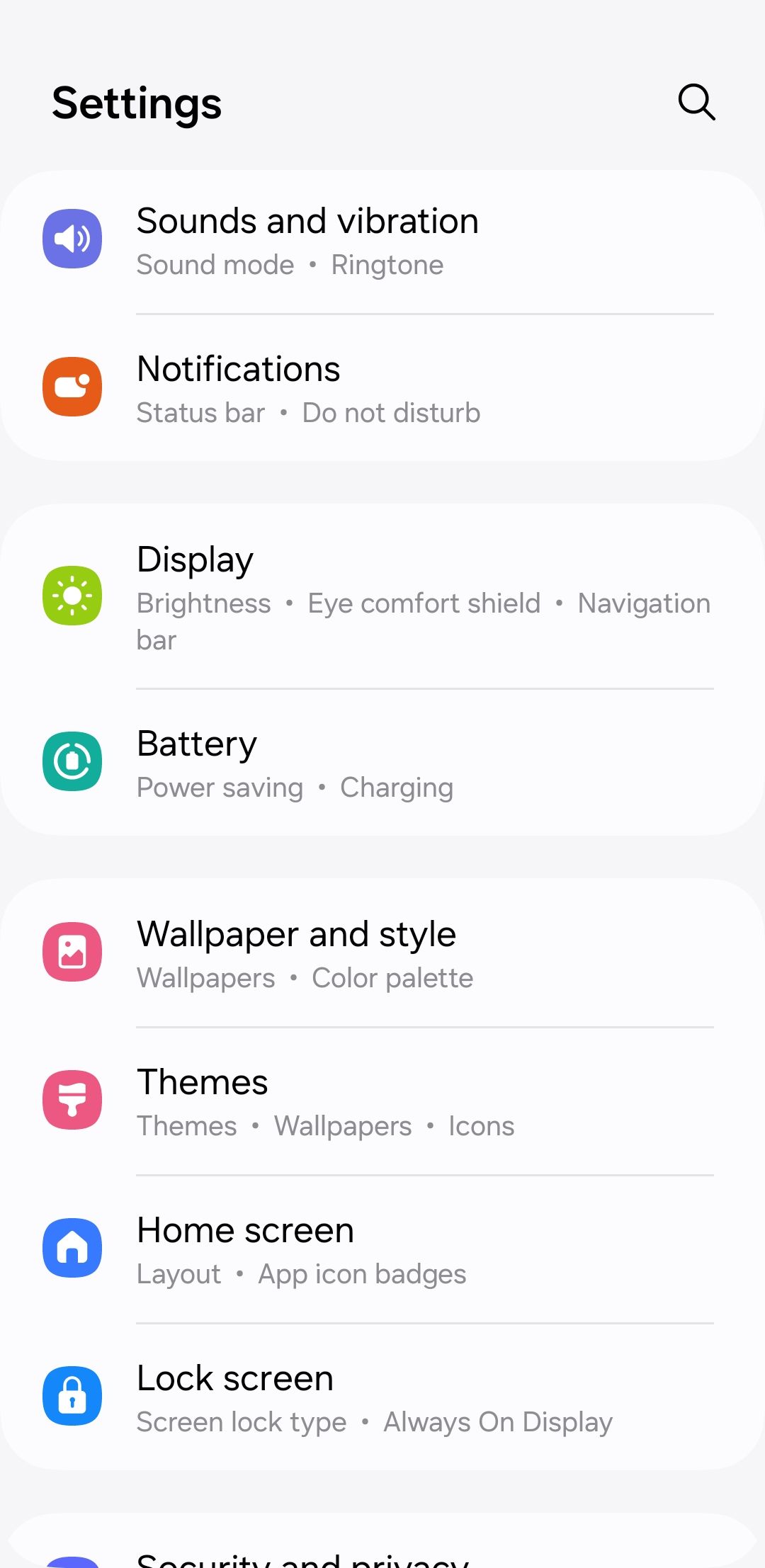
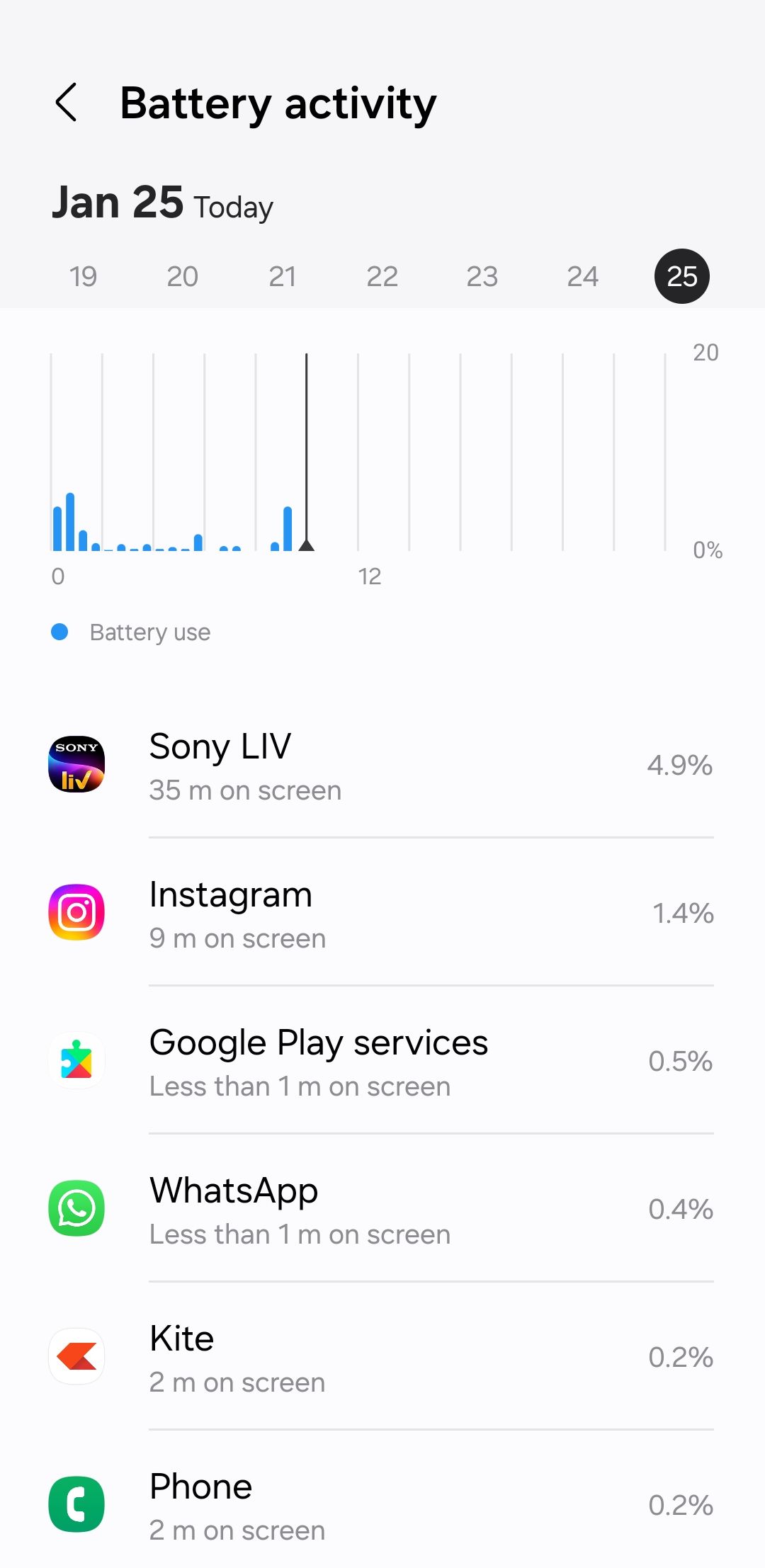
Hvordan stoppe Android-apper fra å kjøre i bakgrunnen
Det er mer enn én måte å stoppe apper fra å kjøre i bakgrunnen på Android, avhengig av om du foretrekker umiddelbar intervensjon eller mer automatiserte, adaptive løsninger. Vi vil gå over noen forskjellige tilnærminger til å utforske.
1. Tving stopp-apper
Hvis du vil at en bestemt app skal slutte å fungere i bakgrunnen til du åpner den, kan du tvinge den til å stoppe den ved å bruke disse trinnene:
Merk at dette alternativet ikke er perfekt, siden noen apper kan starte seg selv automatisk.
2. Begrens batteribruk for apper
På Android kan du begrense batteribruken til bestemte apper, slik at de ikke kjører unødvendig i bakgrunnen. Følg disse trinnene for å begrense batteribruken for en app på Android:
Som nevnt i denne menyen, kan begrensning av apper føre til at varsler ikke vises. Vær forsiktig med å bare bruke dette for apper som ikke sender deg tidssensitiv informasjon.
3. Aktiver Adaptive Battery-funksjonen
Adaptive Battery-funksjonen på Android bruker Googles DeepMind AI for å forstå bruksmønstrene dine over tid og begrenser bakgrunnsaktivitet for apper du ikke bruker ofte. Dette alternativet er ideelt hvis du ikke vil tvinge stopp av apper manuelt hele tiden eller konfigurere batteribruksinnstillinger for hver app individuelt. Slik aktiverer du det:
Hvis dette verktøyet ikke gjør nok for deg, kan du vurdere en tredjepartsapp som Greenify for å legge apper i dvale og forhindre at de kjører i bakgrunnen. Vær imidlertid oppmerksom på at mange av disse appene ikke lenger er i aktiv utvikling, så du har det best med Androids innebygde alternativer.
Selv om det gir visse fordeler å hindre apper fra å kjøre i bakgrunnen, har det en del ulemper. En av de viktigste ulempene er den potensielle innvirkningen på sanntidsvarslinger. I tillegg kan det hende at apper som krever konstant synkronisering eller oppdatering av innhold ikke fungerer like effektivt.
Videre kan lukking av ofte brukte apper føre til langsommere lastetider og høyere CPU-strømforbruk. Dette er grunnen til at vi ikke anbefaler å stadig lukke apper på Android.

